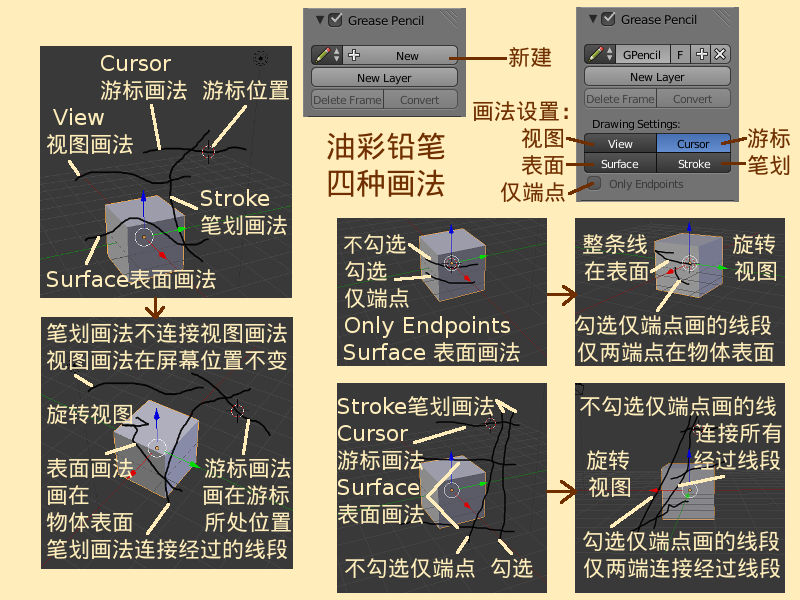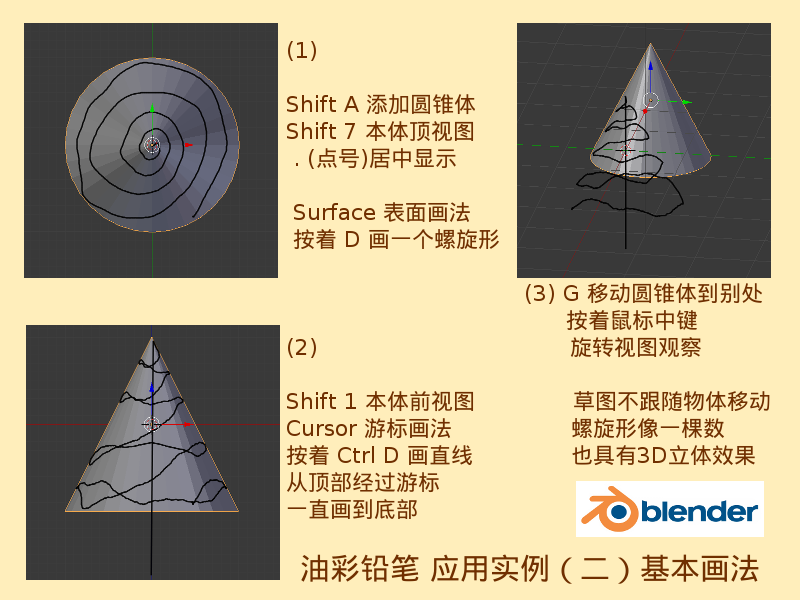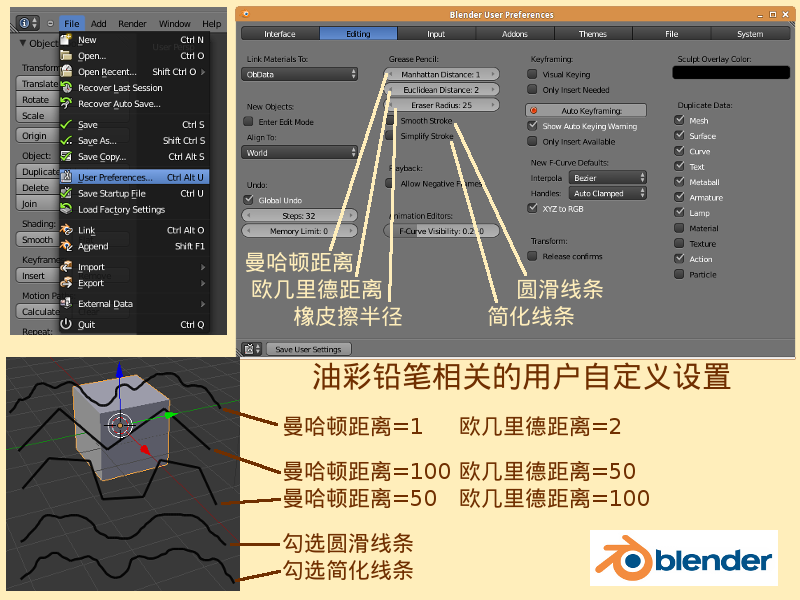Blender2.5x-2.6完全教程 4.1.4:修订间差异
来自Ubuntu中文
跳到导航跳到搜索
| 第49行: | 第49行: | ||
*继续上例,圆锥体仍处在被选中的状态 ⇒ G 移动圆锥体放到一边 ⇒ 按着鼠标中键旋转视图观察 ⇒ 可以看到,刚画好的螺旋形和竖线就像一棵圣诞树的草图,也很具有3D立体感。(如果您的电脑配备有绘图板,那么用手持绘图笔画出的草图效果,比用鼠标描画的草图更好看。) | *继续上例,圆锥体仍处在被选中的状态 ⇒ G 移动圆锥体放到一边 ⇒ 按着鼠标中键旋转视图观察 ⇒ 可以看到,刚画好的螺旋形和竖线就像一棵圣诞树的草图,也很具有3D立体感。(如果您的电脑配备有绘图板,那么用手持绘图笔画出的草图效果,比用鼠标描画的草图更好看。) | ||
提示:如果您删除了圆锥体,刚才画在圆锥体上的线条也一起不见了,其实还可以找回来,在右侧Properties特性栏的Grease Pencil油彩铅笔栏目下,点击“铅笔”带上下三角形箭头的黑色按钮,可以展开油彩铅笔的DataBlock数据块菜单,其中可以看到刚才所画的草图笔号名称,前面还带有一个“0”字,如“0 GPencil”,鼠标点击选中这个名字,回到3D视图中点击一下(即刷新视图)就能看到,之前画的螺旋形又出现了。 | |||
[[Image:Blender-tutorial_4-1-4_03.png]] | [[Image:Blender-tutorial_4-1-4_03.png]] | ||
2013年5月11日 (六) 23:48的版本
第 4.1.4 节 油彩铅笔画法设置 (pencil)
在使用油彩铅笔之前,在右侧Properties特性栏,默认已勾选的Grease Pencil油彩铅笔栏目下,点击“+ New”新建按钮,可以看到有四种画法设置可以选择,画好后旋转视图,就可以看到各种画法的区别。
| View | √ | 视图 | Stick stroke to the view | 在屏幕视图上描绘 |
| Cursor | 游标 | Draw stroke at the 3D cursor | 在3D游标位置上描绘 | |
| Surface | 表面 | Stick stroke to surface | 在物体表面上描绘 | |
| Stroke | 笔划 | Stick stroke to other stroke | 描绘线条连接其它笔划(View视图描绘的除外) | |
| Only Endpoints | (可勾选) | 仅端点 | Only use the first and last parts of the stroke for snapping | (使用Surface表面或Stroke笔划时)仅吸附捕捉起始笔划和最后部分笔划到指定位置 |
- View视图画法就像在电脑屏幕上描绘,无论如何旋转视图,线条在屏幕上的位置不会改变。
- Cursor游标画法在同一视角画出的同一找线条,都处在同一平面上,这个平面与画线时的电脑屏幕平行。
- Surface表面画法在物体上描绘之后,如果移开物体,画稿线条并不会随之移动,而是留在原地。
- Stroke笔划画法的连接线条功能,可以用于为以前所画的画稿补上缺漏线条。
- 鼠标左键View视图里空白处任意点击一下,确定3D游标的位址 ⇒ Shift A 添加 ⇒ Mesh 网格物体 ⇒ Cone 圆锥体 ⇒ 数字键盘 Shift 7 切换到圆锥体的本体Top顶视图 ⇒ 数字键盘 5 切换为Ortho正交视图 ⇒ 数字键盘 . (点号)居中放大显示圆锥体
- 继续上例 ⇒ N 展开右侧Properties特性栏 ⇒ 默认已勾选的Grease Pencil油彩铅笔栏目 ⇒ 点击“+ New”新建按钮 ⇒ 下方Drawing Settings画法设置项目,点击选中Surface表面 ⇒ 按着 D 键不放,鼠标左键从圆锥体的中央画起,一圈圈画个螺旋形 ⇒ 数字键盘 Shift 1 切换到圆锥体的本体Front前视图 ⇒ 右边Drawing Settings画法设置项目,点击选中Cursor游标 ⇒ 按着Ctrl D 键不放,鼠标左键从圆锥体的顶部画起,通过中央的3D Cursor游标,一直画到底部
- 继续上例,圆锥体仍处在被选中的状态 ⇒ G 移动圆锥体放到一边 ⇒ 按着鼠标中键旋转视图观察 ⇒ 可以看到,刚画好的螺旋形和竖线就像一棵圣诞树的草图,也很具有3D立体感。(如果您的电脑配备有绘图板,那么用手持绘图笔画出的草图效果,比用鼠标描画的草图更好看。)
提示:如果您删除了圆锥体,刚才画在圆锥体上的线条也一起不见了,其实还可以找回来,在右侧Properties特性栏的Grease Pencil油彩铅笔栏目下,点击“铅笔”带上下三角形箭头的黑色按钮,可以展开油彩铅笔的DataBlock数据块菜单,其中可以看到刚才所画的草图笔号名称,前面还带有一个“0”字,如“0 GPencil”,鼠标点击选中这个名字,回到3D视图中点击一下(即刷新视图)就能看到,之前画的螺旋形又出现了。
在User Preferences用户自定义窗口里,Editing编辑标签页下(请参考第 4.1.2 节),用于设定Edit Mode编辑模式下的操作规范和预设参数中,有Grease Pencil油彩铅笔相关的设置选项:
| Grease Pencil | 油彩铅笔 | ||
| Manhattan Distance | 曼哈顿距离 | 1 (0~100) | Pixels moved by mouse per axis when drawing stroke 勾画线条时笔触对应鼠标每次物理轴移的像素数(数值越大,鼠标移动相同间距画出的线条Stroke item笔画总数越少)。 |
| Euclidean Distance | 欧几里德距离 | 2 (0~100) | Distance moved by mouse when drawing stroke (in pixels) to include 勾画线条时笔触每个像素对应鼠标移动的间距(数值越大,鼠标需要移动的间距越大,才能画出线条)。 |
| Eraser Radius | 橡皮擦半径 | 25 (0~100) | Radius of eraser 'brush' 橡皮擦半径(白色圆圈的大小) |
| Smooth Stroke | 圆滑线条 | √ | Smooth the final stroke 圆滑处理最终的笔画线条(棱角过渡平滑) |
| Simplify Stroke | 简化线条 | √ | Simplify the final stroke 简化处理最终的笔画线条(棱角更分明) |